了解移动POS机、银联刷卡机操作流程与故障处理
POS机常见问题及后台操作使用指南
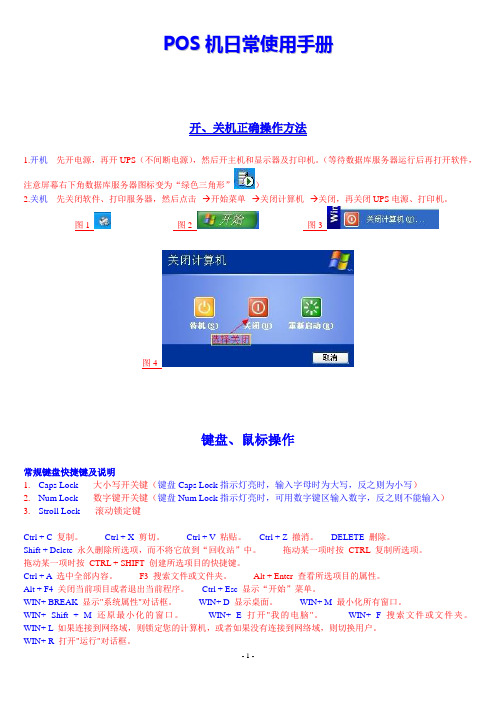
P O S机日常使用手册开、关机正确操作方法1.开机---先开电源,再开UPS(不间断电源),然后开主机和显示器及打印机。
(等待数据库服务器运行后再打开软件,注意屏幕右下角数据库服务器图标变为“绿色三角形”)2.关机---先关闭软件、打印服务器,然后点击--→开始菜单--→关闭计算机--→关闭,再关闭UPS电源、打印机。
图1 图2 图3图4键盘、鼠标操作常规键盘快捷键及说明1.Caps Lock-----大小写开关键(键盘Caps Lock指示灯亮时,输入字母时为大写,反之则为小写)2.Num Lock-----数字键开关键(键盘Num Lock指示灯亮时,可用数字键区输入数字,反之则不能输入)3.Stroll Lock-----滚动锁定键Ctrl + C 复制。
Ctrl + X 剪切。
Ctrl + V粘贴。
Ctrl + Z撤消。
DELETE删除。
Shift + Delete永久删除所选项,而不将它放到“回收站”中。
拖动某一项时按CTRL 复制所选项。
拖动某一项时按CTRL + SHIFT 创建所选项目的快捷键。
Ctrl + A 选中全部内容。
F3 搜索文件或文件夹。
Alt + Enter 查看所选项目的属性。
Alt + F4关闭当前项目或者退出当前程序。
Ctrl + Esc 显示“开始”菜单。
WIN+ BREAK显示"系统属性"对话框。
WIN+ D显示桌面。
WIN+ M最小化所有窗口。
WIN+ Shift + M 还原最小化的窗口。
WIN+ E打开"我的电脑"。
WIN+ F搜索文件或文件夹。
WIN+ L如果连接到网络域,则锁定您的计算机,或者如果没有连接到网络域,则切换用户。
WIN+ R打开"运行"对话框。
鼠标操作1. 鼠标的基本操作包括指向、单击、双击、拖动和右击。
2. 指向---指移动鼠标,将鼠标指针移到操作对象上。
3. 单击---指快速按下并释放鼠标左键。
刷卡机的使用方法

刷卡机的使用方法刷卡机是一种常见的电子支付设备,广泛应用于各种零售、餐饮、超市等场所。
下面将为您介绍刷卡机的使用方法。
1.检查设备首先,确定刷卡机是否正常工作。
检查电源是否连接,刷卡机是否处于开机状态,屏幕是否亮起。
同时,还需确认刷卡机是否已经连接到电脑或收银系统。
2.插入卡片用户在刷卡机的正面会发现一个卡槽,通常是一个长方形的插槽,用户可将银行卡或信用卡插入其中。
注意插卡时要确保卡片的芯片或磁条面朝上,并且卡片应该与插槽的方向保持一致。
3.输入密码当卡片插入并正确识别之后,刷卡机通常会要求用户输入密码。
密码一般是几位数的数字组合。
用户需要在刷卡机的数字键盘上输入正确的密码。
4.验证信息刷卡机在用户输入密码之后,会将密码与银行卡或信用卡上存储的密码进行比对,以验证用户的身份。
刷卡机通常会显示一个“验证中”的信息或者是一条进度条,直到验证完成。
5.选择支付方式一旦用户的身份验证通过,刷卡机会显示一个支付方式的选择界面。
用户需要选择支付方式,在屏幕上选择借记卡还是信用卡支付。
一般情况下,用户可以通过上下方向键来选择不同的支付方式,然后按下“确认”按钮。
6.输入金额在选择了支付方式之后,刷卡机会要求用户输入支付金额。
用户可以使用刷卡机上的数字键盘输入支付金额。
通常,刷卡机会在输入金额后显示支付确认界面,用户可以确认支付金额是否正确。
7.确定支付在确认支付金额无误后,用户需要按下刷卡机上的“确认”按钮,以便完成支付。
此时,刷卡机通常会显示一个“支付中”的提示,表示正在处理支付事务。
8.支付结果支付处理完成后,刷卡机会显示支付结果。
如果支付成功,刷卡机会显示一个“支付成功”的消息,并且用户可以选择是否需要打印支付凭条。
如果支付失败,刷卡机会显示一个“支付失败”的消息,通常还会提示用户原因,例如余额不足、卡片被冻结等。
9.完成交易一旦支付成功,交易就算完成了。
用户可以选择是否继续进行其他操作,如继续刷卡支付商品或选择其他支付方式。
银联POS机常见故障
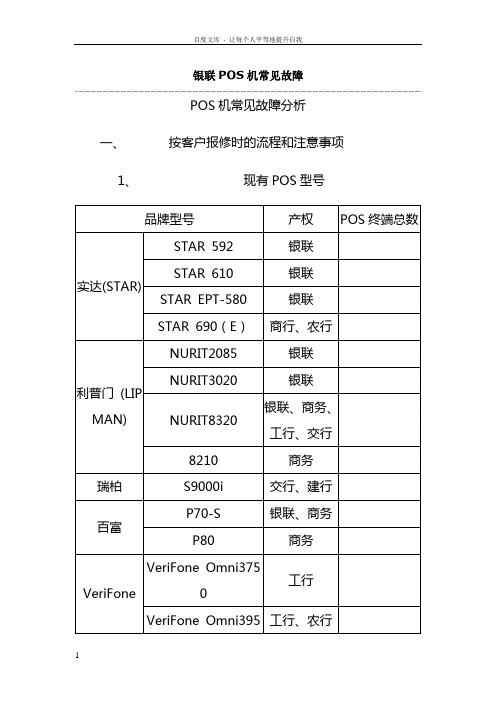
银联POS机常见故障POS机常见故障分析一、按客户报修时的流程和注意事项1、现有POS型号品牌型号产权POS终端总数实达(STAR)STAR 592 银联STAR 610 银联STAR EPT-580 银联STAR 690(E)商行、农行利普门(LIP MAN) NURIT2085 银联NURIT3020 银联NURIT8320银联、商务、工行、交行8210 商务瑞柏S9000i 交行、建行百富P70-S 银联、商务P80 商务VeriFone VeriFone Omni375工行VeriFone Omni395 工行、农行新大陆NEWLAND 8200 建行、银联NEWLAND 8300 银联、商务NEWLAND 8210 银联、商务安智510TGE-32 银联510C-32 银联海博通(hyp ercom) T7 Plus 银联T77 Plus 银联奥尊ST360A 银联、农行、商行国光国光交行联迪ST5650 商务ST5630 商务ST5610 商务2、现有POS程序类型1)普通消费类程序2)酒店类程序3)EMV本外币一体程序4)银商资询双程序(用于沃尔玛、好又多、麦德龙,型号为新大陆8200、利普门8320)5)银商资询以太网双程序(用于家乐福,型号为新大陆8210以太网)6)石化双程序(用于石化,型号为新大陆8210)7)成大方圆沈阳程序(用于成大方圆)3、确认问题的流程1)、分清是操作问题、线路问题、硬件问题、业务问题。
2)、如果有返回码的请将其填写到记录表上。
3)、填写清楚记录表的其它各项(商户名、型号、问题、电话)二、通用的故障。
现象原因解决方法POS机显示“无拨号音”、“请检查线路”电话线未接好1、检查POS后电话线是否接入。
2、用电话机检查线路是否正常。
3、电话是否欠费。
4、是否接有分机,且分机防盗动能是否开启。
5、是否是原电话,电话号码变更没有。
6、是否铁通无月租电话。
7、拨打外线是否需要加分机号。
银联商务pos机使用的方法

银联商务pos机使用的方法
银联商务POS机使用方法如下:
1. 开机:按下机身侧面的电源按钮,等待POS机启动,通常会显示银联商
务的LOGO。
2. 插入银行卡:将客户的银行卡插入POS机的卡槽中,确保插入的方向正确。
3. 输入金额:根据客户需求,输入交易金额。
POS机通常会有一个数字键
盘供您输入金额。
4. 密码输入:如果需要输入密码,根据屏幕提示输入相应的密码。
5. 确认交易:确认交易金额和密码无误后,点击POS机上的确认按钮完成
交易。
6. 打印小票:交易完成后,POS机会自动打印一张小票,将其交给客户作
为交易凭证。
此外,在使用银联商务POS机时,需要注意以下事项:
1. 商户印制的持卡人入住单上应明确以下内容:持卡人同意通过冻结其银联卡账户资金作为入住押金,在持卡人未结账离店时,商户可在押金金额115%
的范围内,依据该入住单及其他在本商户消费的且经持卡人签名确认的单据,按实际应结账金额通过发卡机构扣收。
2. 预授权只是对持卡人授权额度进行冻结,并不进行实际扣账,交易成功后要妥善保存单据,供离店结算时查阅预授权号、预授权日期等信息,完成收款。
3. 预授权交易成功,标志着商户正确操作的前提下,将在预授权金额115%范围内根据持卡人实际应结账金额获得付款。
4. 收银员对持卡人提交的符合审卡要求的卡片无论借记卡或贷记卡均应予以受理,根据终端提示进行后续操作。
以上信息仅供参考,如有疑问或需求,建议咨询银行工作人员。
POS机故障处理

POS机常见故障分析一、按客户报修时的流程和注意事项1、现有POS型号品牌型号产权POS终端总数实达(STAR)STAR 592 银联STAR 610 银联STAR EPT-580 银联STAR 690(E)商行、农行利普门 (LIPMAN) NURIT2085 银联NURIT3020 银联NURIT8320银联、商务、工行、交行8210 商务瑞柏S9000i 交行、建行百富P70-S 银联、商务P80 商务VeriFone VeriFone Omni3750 工行VeriFone Omni395 工行、农行新大陆NEWLAND 8200 建行、银联NEWLAND 8300 银联、商务NEWLAND 8210 银联、商务安智510TGE-32 银联510C-32 银联海博通(hypercom)T7 Plus 银联T77 Plus 银联奥尊ST360A 银联、农行、商行国光国光交行联迪ST5650 商务ST5630 商务ST5610 商务2、现有POS程序类型1)普通消费类程序2)酒店类程序3) EMV本外币一体程序4)银商资询双程序(用于沃尔玛、好又多、麦德龙,型号为新大陆8200、利普门8320)5)银商资询以太网双程序(用于家乐福,型号为新大陆8210以太网)6)石化双程序(用于石化,型号为新大陆8210)7)成大方圆沈阳程序(用于成大方圆)3、确认问题的流程1)、分清是操作问题、线路问题、硬件问题、业务问题。
2)、如果有返回码的请将其填写到记录表上。
3)、填写清楚记录表的其它各项(商户名、型号、问题、电话)二、通用的故障。
现象原因解决方法POS机显示“无拨号音”、“请检查线路”电话线未接好1、检查POS后电话线是否接入。
2、用电话机检查线路是否正常。
3、电话是否欠费。
4、是否接有分机,且分机防盗动能是否开启。
5、是否是原电话,电话号码变更没有。
6、是否铁通无月租电话。
7、拨打外线是否需要加分机号。
银联商务POS机介绍

可能是由于投诉渠道不畅、投诉处理流程不规范等原因导 致。解决方案是畅通投诉渠道、规范投诉处理流程,确保 客户投诉得到及时妥善处理。
06
银联商务POS机未来发展展望
技术创新
人工智能技术
01
利用人工智能技术提升POS机的智能识别和交易处理能力,提
高交易效率和准确性。
大数据分析
02
通过大数据分析,深入挖掘交易数据,为商户提供更精准的营
02
银联商务POS机功能与优势
支付功能
银联商务POS机支持多种支付方式,包括银行卡、电子支付平台等,方便商家满足 不同消费者的支付需求。
银联商务POS机具备快速、准确的支付处理能力,提高交易效率,减少等待时间。
银联商务POS机提供多种支付结算方式,支持实时到帐和批量处理,满足商家不同 的结算需求。
销和个性化服务。
移动支付技术
03
加强与移动支付平台的合作,实现POS机与移动支付的无缝对
接,提升用户体验。
服务升级
定制化服务
根据商户的不同需求,提供定制 化的POS机解决方案,满足商户 的个性化需求。
售后服务升级
加强售后服务体系建设,提高售 后服务质量和响应速度,提升客 户满意度。
培训与支持
提供专业的培训和支持服务,帮 助商户更好地使用POS机,提高 交易效率。
可能是由于操作失误或系统设 置错误导致。解决方案是核对 交易金额并确保操作无误,同 时检查系统设置是否正确。
数据问题
总结词
数据问题通常涉及到POS机无法读取卡片信息、 交易数据丢失、数据传输错误等情况。
交易数据丢失
可能是由于系统故障、人为操作失误等原因导致 。解决方案是备份重要数据、恢复系统设置或联 系技术支持。
pos机的使用方法及操作步骤

pos机的使用方法及操作步骤pos机(Point of Sale)是一种用于进行商品销售和支付的设备。
它可以帮助商家进行交易,并提供一些额外的功能,例如打印小票、管理库存等。
本文将详细介绍pos机的使用方法及操作步骤。
一、pos机的基本使用方法1. 开机:首先,将pos机连接到电源并打开电源开关。
等待一段时间,pos机会自动启动并显示主界面。
2. 登录:在主界面上,输入正确的账号和密码来登录pos机。
通常,商家会为每个员工分配一个独立的账号,以确保交易的安全性。
3. 选择功能:登录成功后,pos机会显示一系列功能选项。
根据实际需求,选择相应的功能。
常见的功能包括收款、退款、查询、打印小票等。
4. 扫描商品:如果需要进行商品销售,将商品的条形码对准pos机上的扫描仪。
pos机会自动读取条形码,并显示该商品的详细信息,如商品名称、价格等。
5. 输入商品信息:如果商品没有条形码或无法扫描,可以手动输入商品信息。
在pos机的界面上,找到相应的输入框,并输入商品的名称、价格等信息。
6. 添加商品:将商品添加到购物车中。
在pos机的界面上,找到添加商品的按钮,并点击。
pos机会将商品添加到购物车中,并显示购物车中的商品列表。
7. 确认订单:当所有商品都添加到购物车后,确认订单。
在pos机的界面上,找到确认订单的按钮,并点击。
pos机会计算订单的总金额,并显示在界面上。
8. 支付:选择支付方式,并完成支付。
常见的支付方式包括现金、银行卡、支付宝、微信支付等。
根据顾客的选择,使用相应的支付方式完成支付。
9. 打印小票:完成支付后,pos机会自动打印小票。
小票上会显示订单的详细信息,包括商品名称、价格、支付方式、找零等。
10. 完成交易:将商品交给顾客,并感谢他们的光临。
同时,可以询问顾客是否需要其他服务,如开具发票、参加促销活动等。
二、pos机的高级功能1. 库存管理:pos机可以帮助商家管理库存。
在销售商品时,pos 机会自动更新库存数量,并在库存不足时提醒商家及时补货。
pos机使用教程 银联pos机使用教程

pos机使用教程银联pos机使用教程随着移动支付的普及,POS机的使用已经渗透进我们的日常。
银联POS机作为主流的一种POS机,其使用教程更加值得我们了解。
下面,本文将详细介绍银联POS机的使用方法,以供初次使用的朋友们参考。
一、银联POS机是什么?银联POS机顾名思义就是联合银行推出的一种刷卡机,一般使用的普通银联卡在这种机器上都可以进行消费。
比如我们去超市、商场购物时刷卡付款时,很多时候用到的就是这种机器。
银联POS机是一个用于商户结算和客户消费的终端设备,它将pos终端与银行核心系统连接起来,实现交易流程的处理。
二、银联POS机的使用方法1.需要打开POS机,按开机键,开机时请确保插入的电源适配器插在电源上。
2.选择语言:一般在开机后银联pos机会自动检测语言,如果是中文就不需要操作,如果是其他语言需要手动选择中文。
3.验证管理员身份:银联POS机有两种管理员:系统管理员和商户管理员。
商户管理员即商家自己,是很容易验证的。
系统管理员一般进行重要功能操作的时候需要输入管理员密码。
4.银联POS机基础操作:银联POS机的基础操作很简单,先让客户选择消费所需金额,接着刷银联卡就行了。
等机器提示刷卡已成功后,客户就可以拿到打印的小票。
5.银联POS机基础设置:银联POS机还有一些基础设置需要了解,例如设置小票打印方式、打印内容,当然也可以选择是否支持优惠券和积分等系统设定。
6.支持接触和非接触式银联卡交易。
三、银联POS机的维护1.使用环境:银联POS机需要在温度适宜、湿度适宜、无磁场的使用环境下正常运行。
2.保养:经常使用银联POS机的灰尘和脏污会影响机器的使用寿命,平时需要定期清洁。
3.保养方法:首先,需要关闭银联POS机代表电源的开关,接着拔下银联POS机电源线。
记得不要用水或者直接喷洒清洁剂,而是用棉布轻轻清洁即可。
四、总结总之,银联POS机作为目前使用最为广泛的刷卡机器之一,其使用教程并不复杂。
银行POS机的操作方法
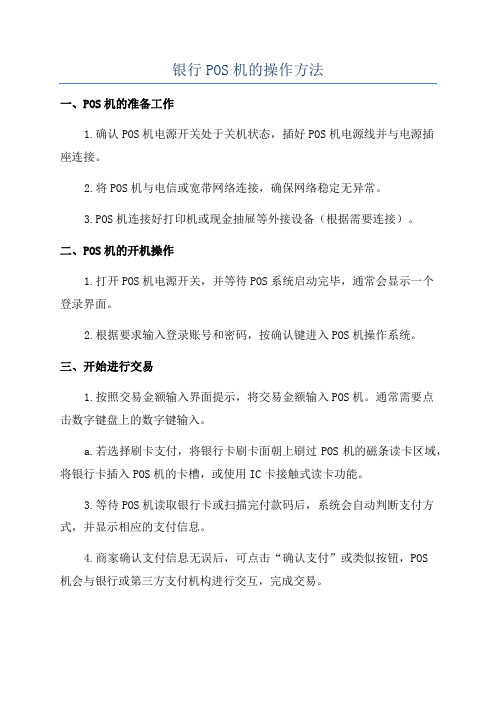
银行POS机的操作方法一、POS机的准备工作1.确认POS机电源开关处于关机状态,插好POS机电源线并与电源插座连接。
2.将POS机与电信或宽带网络连接,确保网络稳定无异常。
3.POS机连接好打印机或现金抽屉等外接设备(根据需要连接)。
二、POS机的开机操作1.打开POS机电源开关,并等待POS系统启动完毕,通常会显示一个登录界面。
2.根据要求输入登录账号和密码,按确认键进入POS机操作系统。
三、开始进行交易1.按照交易金额输入界面提示,将交易金额输入POS机。
通常需要点击数字键盘上的数字键输入。
a.若选择刷卡支付,将银行卡刷卡面朝上刷过POS机的磁条读卡区域,将银行卡插入POS机的卡槽,或使用IC卡接触式读卡功能。
3.等待POS机读取银行卡或扫描完付款码后,系统会自动判断支付方式,并显示相应的支付信息。
4.商家确认支付信息无误后,可点击“确认支付”或类似按钮,POS机会与银行或第三方支付机构进行交互,完成交易。
5.若交易成功,POS机会显示“支付成功”等提示信息,并打印交易凭证,同时将资金转移至商家指定的银行账户。
6.商家将交易完成后的商品或服务交付给顾客,并递交打印出的交易凭证作为交易凭证保存。
四、POS机的日结和清机1.在一天的结束时,商家可以进行POS机的日结操作。
通常在POS机主界面或菜单中可以找到“日结”或“结账”选项。
2.进入日结页面后,POS机会自动统计当天的交易金额、笔数等信息,并显示在界面上。
商家确认无误后,可以选择“确认日结”进行结账。
3.POS机结账完成后,系统会将当天的交易数据进行清空,商家可以继续使用POS机进行交易。
五、POS机的维护与保养1.定期清理POS机外壳和屏幕,使用干净柔软的布进行擦拭。
2.避免在POS机上放置水杯或将液体溅到POS机上。
3.定期检查POS机连接线的插接是否牢固,确保外设设备的正常工作。
4.注意POS机的放置位置,避免阳光直射、潮湿或温度过高的环境。
刷卡机使用说明完整版
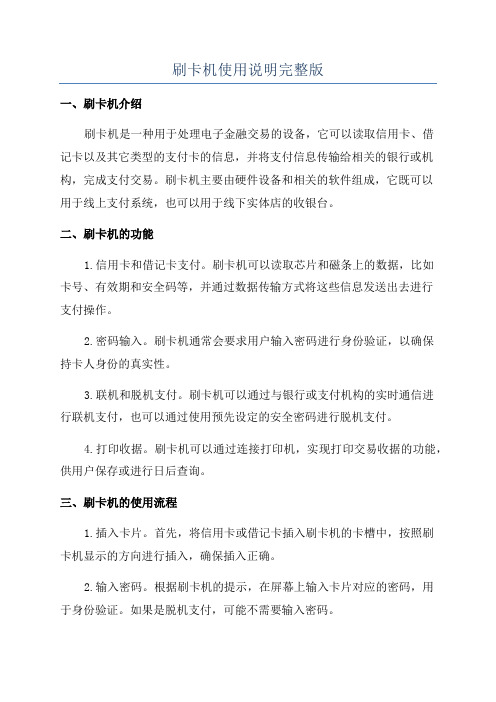
刷卡机使用说明完整版一、刷卡机介绍刷卡机是一种用于处理电子金融交易的设备,它可以读取信用卡、借记卡以及其它类型的支付卡的信息,并将支付信息传输给相关的银行或机构,完成支付交易。
刷卡机主要由硬件设备和相关的软件组成,它既可以用于线上支付系统,也可以用于线下实体店的收银台。
二、刷卡机的功能1.信用卡和借记卡支付。
刷卡机可以读取芯片和磁条上的数据,比如卡号、有效期和安全码等,并通过数据传输方式将这些信息发送出去进行支付操作。
2.密码输入。
刷卡机通常会要求用户输入密码进行身份验证,以确保持卡人身份的真实性。
3.联机和脱机支付。
刷卡机可以通过与银行或支付机构的实时通信进行联机支付,也可以通过使用预先设定的安全密码进行脱机支付。
4.打印收据。
刷卡机可以通过连接打印机,实现打印交易收据的功能,供用户保存或进行日后查询。
三、刷卡机的使用流程1.插入卡片。
首先,将信用卡或借记卡插入刷卡机的卡槽中,按照刷卡机显示的方向进行插入,确保插入正确。
2.输入密码。
根据刷卡机的提示,在屏幕上输入卡片对应的密码,用于身份验证。
如果是脱机支付,可能不需要输入密码。
3.确认信息。
刷卡机将显示卡片的支付信息,包括金额和收款方信息等,确保无误后,按确认键进行支付操作。
4.等待交易结果。
完成支付操作后,刷卡机将与银行或支付机构进行数据交互,等待交易结果返回。
5.打印收据。
如果需要打印收据,刷卡机将自动将交易信息发送给打印机,打印一份交易收据。
6.完成交易。
最后,根据刷卡机的提示,取回信用卡或借记卡,确认交易已经完成。
四、刷卡机的维护和保养1.定期清洁。
刷卡机使用过程中可能会积累灰尘和污垢,需要定期清洁刷卡槽、键盘和屏幕等部位。
可以使用软布或刷子擦拭,但不要使用含有酒精或溶剂的清洁液。
2.保护刷卡机免受湿气和灰尘的影响。
刷卡机应该放置在干燥、通风的地方,并避免长时间暴露在阳光下或湿润的环境中。
3.定期检查连接线和电源线是否正常。
如果连接线或电源线出现松动或损坏,应及时修复或更换,以确保正常使用。
银联商务POS机常见问题及处理办法
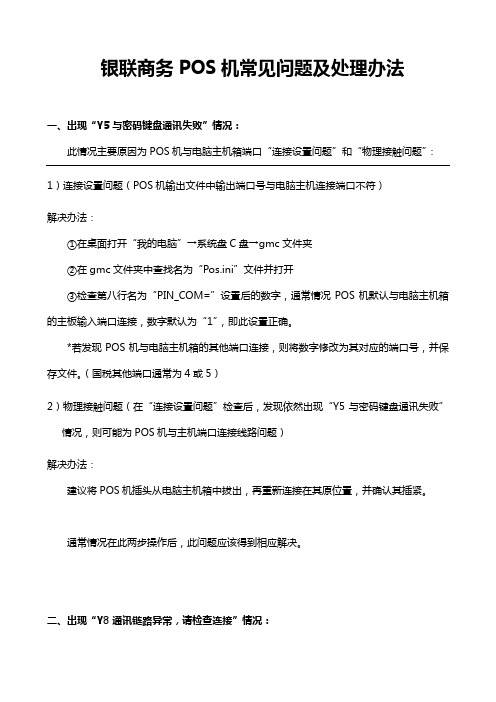
银联商务POS机常见问题及处理办法一、出现“Y5与密码键盘通讯失败”情况:此情况主要原因为POS机与电脑主机箱端口“连接设置问题”和“物理接触问题”:1)连接设置问题(POS机输出文件中输出端口号与电脑主机连接端口不符)解决办法:①在桌面打开“我的电脑”→系统盘C盘→gmc文件夹②在gmc文件夹中查找名为“Pos.ini”文件并打开③检查第八行名为“PIN_COM=”设置后的数字,通常情况POS机默认与电脑主机箱的主板输入端口连接,数字默认为“1”,即此设置正确。
*若发现POS机与电脑主机箱的其他端口连接,则将数字修改为其对应的端口号,并保存文件。
(国税其他端口通常为4或5)2)物理接触问题(在“连接设置问题”检查后,发现依然出现“Y5与密码键盘通讯失败”情况,则可能为POS机与主机端口连接线路问题)解决办法:建议将POS机插头从电脑主机箱中拔出,再重新连接在其原位置,并确认其插紧。
通常情况在此两步操作后,此问题应该得到相应解决。
二、出现“Y8通讯链路异常,请检查连接”情况:此情况主要原因为“终端IP地址设置异常问题”和“网络连接问题”:1)终端IP地址设置异常问题(终端IP地址与默认IP地址设置不一致或有误)解决办法:①在桌面打开“我的电脑”→系统盘C盘→gmc文件夹②在gmc文件夹中查找名为“Pos.ini”文件并打开③检查第四行名为“HOSTIP=”设置后的IP地址是否与默认IP地址一致,若不一致则将IP地址修改为对应地址,并保存“Pos.ini”。
*通常情况,国税默认IP地址为:98.12.100.123,地税默认IP地址为:162.20.21.17 2)网络连接问题(在终端IP地址设置异常问题检查后,发现依然出现“Y8通讯链路异常,请检查连接”情况,则可能为主机网线连接不良导致)解决办法:建议将网线插头从电脑主机箱中拔出,再重新连接在其原位置,并确认其插紧。
3)税票要素(征收机关号、纳税人识别码、外部电子申报序号)存在问题解决办法:①在桌面打开“我的电脑”→系统盘C盘→gmc文件夹②在gmc文件夹中查找名为“申报.html”文件并打开③是否出现正常的申报返回,如:申报已过期、申报重复④联系税库银后台维护岗和tips金库维护岗询问相关信息是否正确4)网络故障,联系银联商务前端维护岗通常情况在此四步操作后,此问题应该得到相应解决。
银联商务POS机常见问题及处理办法
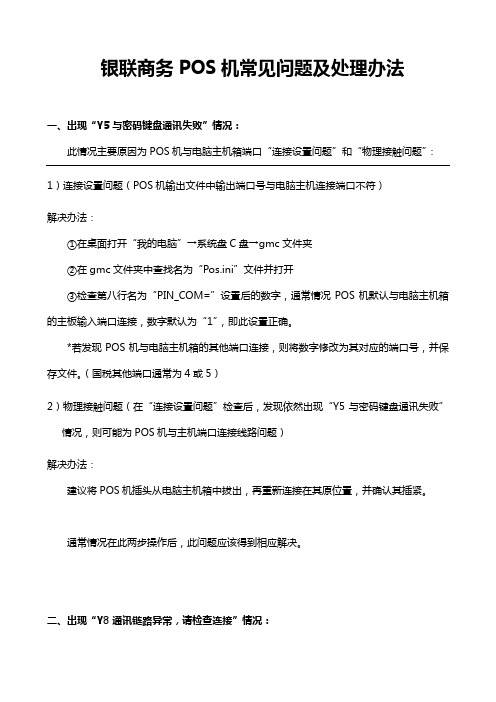
银联商务POS机常见问题及处理办法一、出现“Y5与密码键盘通讯失败”情况:此情况主要原因为POS机与电脑主机箱端口“连接设置问题”和“物理接触问题”:1)连接设置问题(POS机输出文件中输出端口号与电脑主机连接端口不符)解决办法:①在桌面打开“我的电脑”→系统盘C盘→gmc文件夹②在gmc文件夹中查找名为“Pos.ini”文件并打开③检查第八行名为“PIN_COM=”设置后的数字,通常情况POS机默认与电脑主机箱的主板输入端口连接,数字默认为“1”,即此设置正确。
*若发现POS机与电脑主机箱的其他端口连接,则将数字修改为其对应的端口号,并保存文件。
(国税其他端口通常为4或5)2)物理接触问题(在“连接设置问题”检查后,发现依然出现“Y5与密码键盘通讯失败”情况,则可能为POS机与主机端口连接线路问题)解决办法:建议将POS机插头从电脑主机箱中拔出,再重新连接在其原位置,并确认其插紧。
通常情况在此两步操作后,此问题应该得到相应解决。
二、出现“Y8通讯链路异常,请检查连接”情况:此情况主要原因为“终端IP地址设置异常问题”和“网络连接问题”:1)终端IP地址设置异常问题(终端IP地址与默认IP地址设置不一致或有误)解决办法:①在桌面打开“我的电脑”→系统盘C盘→gmc文件夹②在gmc文件夹中查找名为“Pos.ini”文件并打开③检查第四行名为“HOSTIP=”设置后的IP地址是否与默认IP地址一致,若不一致则将IP地址修改为对应地址,并保存“Pos.ini”。
*通常情况,国税默认IP地址为:98.12.100.123,地税默认IP地址为:162.20.21.17 2)网络连接问题(在终端IP地址设置异常问题检查后,发现依然出现“Y8通讯链路异常,请检查连接”情况,则可能为主机网线连接不良导致)解决办法:建议将网线插头从电脑主机箱中拔出,再重新连接在其原位置,并确认其插紧。
3)税票要素(征收机关号、纳税人识别码、外部电子申报序号)存在问题解决办法:①在桌面打开“我的电脑”→系统盘C盘→gmc文件夹②在gmc文件夹中查找名为“申报.html”文件并打开③是否出现正常的申报返回,如:申报已过期、申报重复④联系税库银后台维护岗和tips金库维护岗询问相关信息是否正确4)网络故障,联系银联商务前端维护岗通常情况在此四步操作后,此问题应该得到相应解决。
POS机常用故障排除
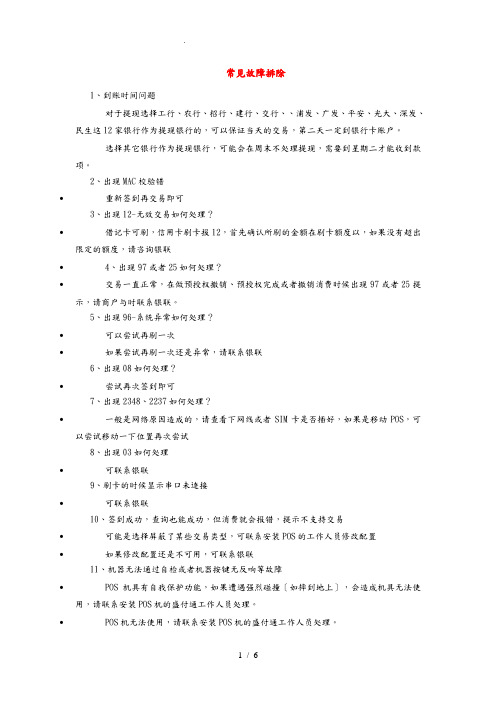
常见故障排除1、到账时间问题对于提现选择工行、农行、招行、建行、交行、、浦发、广发、平安、光大、深发、民生这12家银行作为提现银行的,可以保证当天的交易,第二天一定到银行卡账户。
选择其它银行作为提现银行,可能会在周末不处理提现,需要到星期二才能收到款项。
2、出现MAC校验错•重新签到再交易即可3、出现12-无效交易如何处理?•借记卡可刷,信用卡刷卡报12,首先确认所刷的金额在刷卡额度以,如果没有超出限定的额度,请咨询银联•4、出现97或者25如何处理?•交易一直正常,在做预授权撤销、预授权完成或者撤销消费时候出现97或者25提示,请商户与时联系银联。
5、出现96-系统异常如何处理?•可以尝试再刷一次•如果尝试再刷一次还是异常,请联系银联6、出现08如何处理?•尝试再次签到即可7、出现2348、2237如何处理?•一般是网络原因造成的,请查看下网线或者SIM卡是否插好,如果是移动POS,可以尝试移动一下位置再次尝试8、出现03如何处理•可联系银联9、刷卡的时候显示串口未连接•可联系银联10、签到成功,查询也能成功,但消费就会报错,提示不支持交易•可能是选择屏蔽了某些交易类型,可联系安装POS的工作人员修改配置•如果修改配置还是不可用,可联系银联11、机器无法通过自检或者机器按键无反响等故障•POS机具有自我保护功能,如果遭遇强烈碰撞〔如摔到地上〕,会造成机具无法使用,请联系安装POS机的盛付通工作人员处理。
•POS机无法使用,请联系安装POS机的盛付通工作人员处理。
12、签到失败,提示数据接收失败•可能是SIM卡欠费或者故障造成,可联系安装工作人员更换SIM卡13、外接键盘问题•如果要使用外接键盘,需要在机具设置时就要选择使用外接键盘,选择使用后,必须使用外接键盘。
•如果机具设置时没选择使用外接键盘,那么不能使用外接键盘。
银联超出取款金额限制是什么意思啊?? ……每次的取款限额是2000元。
信用卡支付提示超出金额限制如下:一、最大信用额度就是刷卡或交易超过了本信...pos机刷卡时显示电子现金缺乏,可是单子刷出来了,什么意思? …… 4,插卡消费时,pos机显示“该卡有电子现金应用是否使用?〞时如何选择?闪付时有时收银员要求输入密码...Pos机刷卡会出现是否用电子现金交易按了是这操作对吗……不对,一般消费类交易,你都要按否因为电子现金交易需要该卡持卡人提前将钱圈存到银行卡的电子现金账户,...pos机刷卡显示被对方复位:-4是什么意思……这台终端已经被对方效劳器挂起了,就是不在正常使用的机器序列中。
银联商务POS机具操作说明

银联商务POS机具操作说明首先注意检查是否已连通各部件端线(密码键盘,电话线,电源线),然后按下刷卡机开关。
操作员签到:顺序按下“01”确认——输入密码“0000”确认——签到完成后,进入“中国银联”的主界面。
1、刷卡消费:刷卡——出现一串卡号后按[确认]——输入金额确认【如580元:顺序按入“58000”,输错可选5【删除】修改】——按屏幕上提示顾客输入密码并确认(无密码则任意输入6个数)——等待拨号接收完成后显示“交易成功”并分别打印签购单单据——确认消费金额无误后让顾客签字,之后把第二联“持卡人存根”交给顾客即完成。
2、撤销:按确认进入操作界面,选2【撤销】——输入主管密码“123456”——输入需要销号交易的凭证号——刷卡并确认——确认取消金额,按屏幕上提示顾客输入密码——等待机子打单并显示“交易成功”。
并分别打印签购单单据——确认消费金额无误后让顾客签字,之后把第二联“持卡人存根”交给顾客即完成。
注:1.此功能偶那个鱼刷错顾客的钱并已打单等情况的补救措施。
仅在当天晚23:00前能进行撤销。
2.如想从机内查询某笔交易的凭证号及记录时,查询记录方法如下:按确认进入操作界面,选7【管理操作】键——选1【交易查询】——选1查询交易明细。
这样便可出现此笔交易的记录,如要查的帐不在此页,可按【确认】键来查看。
3、重打印:选6【打印】——选择想要操作的功能——按确认后等待打印机重打印完成。
注:1.此功能用于交易过程中忘记放纸或打印机卡纸的补救措施。
2.结算后不能重打印结算前的交易单。
4、结算:按确认进入操作界面,按7【管理】——6【结算】按确定——等待打印机打单完成——根据提示是否打印明细。
注:1.有交易才能结算,尽量做到一天一结,且应在当晚23:00前结。
2.结算后,屏幕上的签到状态会显示“未”,重新签到后会显示“已”5、查询余额:按确认进入操作界面,选8【其他】键——选4【查询】——刷卡并确认——按提示确认——客人输密码——显示“请确认金额”后金额显示在屏幕上。
pos 机操作流程
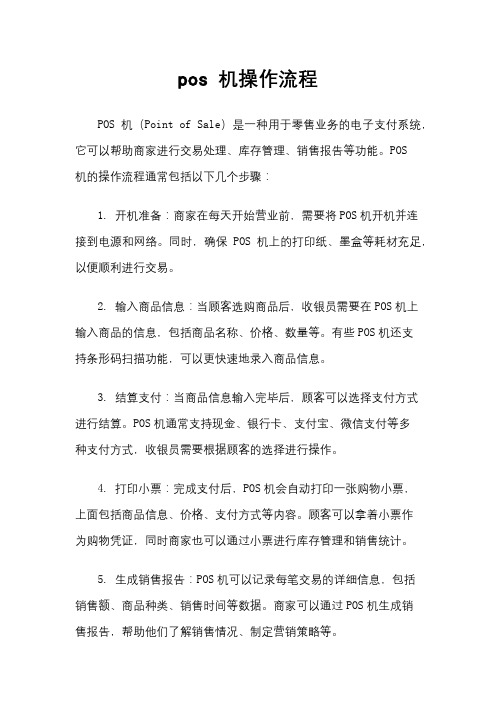
pos 机操作流程POS机(Point of Sale)是一种用于零售业务的电子支付系统,它可以帮助商家进行交易处理、库存管理、销售报告等功能。
POS机的操作流程通常包括以下几个步骤:1. 开机准备:商家在每天开始营业前,需要将POS机开机并连接到电源和网络。
同时,确保POS机上的打印纸、墨盒等耗材充足,以便顺利进行交易。
2. 输入商品信息:当顾客选购商品后,收银员需要在POS机上输入商品的信息,包括商品名称、价格、数量等。
有些POS机还支持条形码扫描功能,可以更快速地录入商品信息。
3. 结算支付:当商品信息输入完毕后,顾客可以选择支付方式进行结算。
POS机通常支持现金、银行卡、支付宝、微信支付等多种支付方式,收银员需要根据顾客的选择进行操作。
4. 打印小票:完成支付后,POS机会自动打印一张购物小票,上面包括商品信息、价格、支付方式等内容。
顾客可以拿着小票作为购物凭证,同时商家也可以通过小票进行库存管理和销售统计。
5. 生成销售报告:POS机可以记录每笔交易的详细信息,包括销售额、商品种类、销售时间等数据。
商家可以通过POS机生成销售报告,帮助他们了解销售情况、制定营销策略等。
6. 日结清机:每天结束营业后,商家需要对POS机进行日结清机操作,将当天的销售数据进行汇总和结算。
同时,还需要对POS 机进行清洁和维护,确保其正常运行。
总的来说,POS机的操作流程简单而高效,可以帮助商家提升交易效率、管理库存、统计销售等方面的工作。
随着科技的不断发展,POS机的功能也在不断升级和完善,为商家提供更多便利和服务。
银联刷卡机使用方法
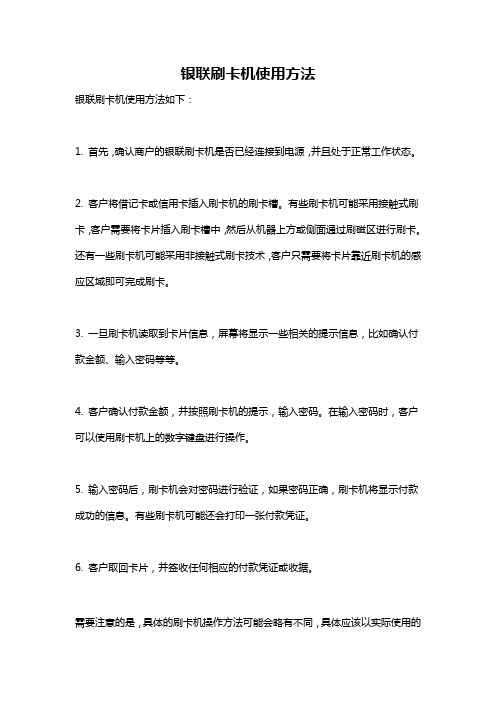
银联刷卡机使用方法
银联刷卡机使用方法如下:
1. 首先,确认商户的银联刷卡机是否已经连接到电源,并且处于正常工作状态。
2. 客户将借记卡或信用卡插入刷卡机的刷卡槽。
有些刷卡机可能采用接触式刷卡,客户需要将卡片插入刷卡槽中,然后从机器上方或侧面通过刷磁区进行刷卡。
还有一些刷卡机可能采用非接触式刷卡技术,客户只需要将卡片靠近刷卡机的感应区域即可完成刷卡。
3. 一旦刷卡机读取到卡片信息,屏幕将显示一些相关的提示信息,比如确认付款金额、输入密码等等。
4. 客户确认付款金额,并按照刷卡机的提示,输入密码。
在输入密码时,客户可以使用刷卡机上的数字键盘进行操作。
5. 输入密码后,刷卡机会对密码进行验证,如果密码正确,刷卡机将显示付款成功的信息。
有些刷卡机可能还会打印一张付款凭证。
6. 客户取回卡片,并签收任何相应的付款凭证或收据。
需要注意的是,具体的刷卡机操作方法可能会略有不同,具体应该以实际使用的
刷卡机为准。
此外,在使用刷卡机时,客户应保护好自己的卡片信息和密码,避免被他人恶意盗取。
pos机刷卡的基本流程

pos机刷卡的基本流程
摘要:
1.刷卡前的准备工作
2.刷卡过程
3.刷卡后的处理工作
4.常见问题及解决方法
正文:
pos 机刷卡的基本流程可以分为四个步骤:刷卡前的准备工作、刷卡过程、刷卡后的处理工作以及常见问题及解决方法。
首先,进行刷卡前的准备工作。
商家需要确保pos 机正常工作,并检查刷卡器是否连接良好。
同时,商家需要向顾客确认刷卡金额,并提醒顾客注意核对刷卡信息,确保无误。
其次,进行刷卡过程。
顾客将银行卡在刷卡器上刷一下,pos 机会自动读取卡片信息,并将顾客所输入的金额传送到银行进行验证。
如果验证通过,pos 机会显示“交易成功”的信息,否则会提示交易失败。
然后,进行刷卡后的处理工作。
商家需要将pos 机上的交易凭条交予顾客,作为交易凭证。
同时,商家需要对pos 机进行签退处理,确保pos 机的安全。
最后,需要了解一些常见问题及解决方法。
例如,如果刷卡失败,可能是银行卡磁条损坏、pos 机故障或网络问题等原因,商家需要根据具体情况协助顾客解决问题。
银联POS机操作指南及注意事项
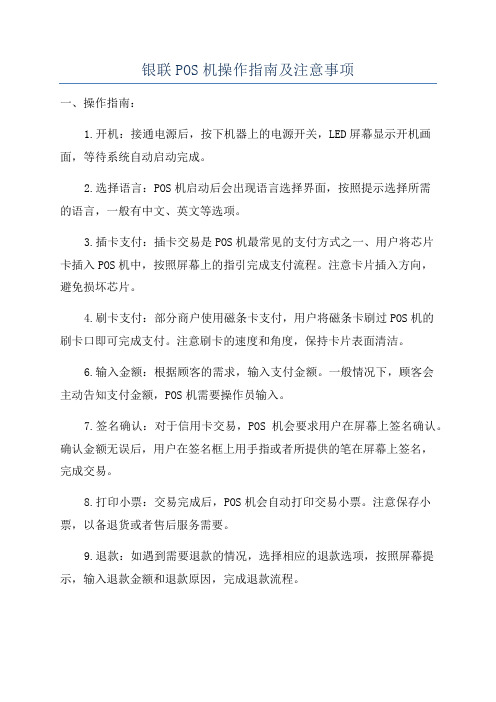
银联POS机操作指南及注意事项一、操作指南:1.开机:接通电源后,按下机器上的电源开关,LED屏幕显示开机画面,等待系统自动启动完成。
2.选择语言:POS机启动后会出现语言选择界面,按照提示选择所需的语言,一般有中文、英文等选项。
3.插卡支付:插卡交易是POS机最常见的支付方式之一、用户将芯片卡插入POS机中,按照屏幕上的指引完成支付流程。
注意卡片插入方向,避免损坏芯片。
4.刷卡支付:部分商户使用磁条卡支付,用户将磁条卡刷过POS机的刷卡口即可完成支付。
注意刷卡的速度和角度,保持卡片表面清洁。
6.输入金额:根据顾客的需求,输入支付金额。
一般情况下,顾客会主动告知支付金额,POS机需要操作员输入。
7.签名确认:对于信用卡交易,POS机会要求用户在屏幕上签名确认。
确认金额无误后,用户在签名框上用手指或者所提供的笔在屏幕上签名,完成交易。
8.打印小票:交易完成后,POS机会自动打印交易小票。
注意保存小票,以备退货或者售后服务需要。
9.退款:如遇到需要退款的情况,选择相应的退款选项,按照屏幕提示,输入退款金额和退款原因,完成退款流程。
10.日终清机:日终清机是POS机的一项重要操作,可以清除当天的交易记录和余额,准备开启新的工作日。
操作前应事先备份交易数据,以防信息丢失。
二、注意事项:1.安全操作:操作POS机时需注意保护用户的隐私和资金安全。
应避免他人窥视输入密码等敏感信息,并在交易完成后及时清除屏幕上的信息。
2.注意插卡方向:在插卡支付时,要注意芯片卡的插入方向,避免损坏卡片。
3.注意刷卡速度和角度:刷卡支付时,保持卡片刷过POS机刷卡口的速度和角度稳定,避免刷卡失败或卡片损坏。
4.注意交易金额:操作员在输入金额时应当仔细核对,确保金额无误。
同时,避免输入错误金额引发纠纷。
5.保管好交易小票:交易小票是交易凭证,应妥善保管好。
对于需要退货或者售后服务的情况,小票是必要的证据。
6.做好交易记录备份:定期备份交易记录,确保数据的安全性和完整性。
POS机收银操作

POS机收银操作POS机收银操作是指商家使用POS机进行结账、收款和退款等操作的流程。
POS机(Point of Sale Machine)是指一种能够进行电子支付、信用卡支付以及销售管理等功能的终端设备。
下面将详细介绍POS机收银操作的步骤。
第一步:准备工作在进行POS机收银操作之前,需要进行一些准备工作。
首先,确保POS机的电源和通信线路正常连接,并保证POS机的电量充足。
其次,检查POS机的打印纸是否充足,并预先准备好一些备用纸。
最后,开机启动POS机,并进行登录操作,输入正确的用户名和密码,进入系统。
第二步:商品录入在POS机收银操作中,首先需要录入商品信息。
将待销售的商品按照相应的分类进行录入,例如食品类、日用品类、服装类等。
录入商品信息时,需输入商品名称、编号、单价、库存等相关信息。
如果已经录入过该商品,可以直接通过输入商品编号进行快速添加。
在录入商品信息时,还可以设置商品的折扣优惠等。
第三步:选择商品在进行POS机收银操作时,顾客选择要购买的商品,然后将商品交给收银员。
收银员根据顾客所选择的商品,在POS机上进行相应的操作。
首先,选择所购商品的分类,然后通过输入商品编号或者通过条码扫描仪扫描商品条码,将商品添加到购物车中。
第四步:计算总价在选择了商品后,POS机会自动计算购买商品的总价。
POS机根据商品单价和商品数量自动计算出商品总价,并显示在POS机屏幕上。
同时,POS机还会展示其他信息,例如加购(即推销)的商品和参加的活动信息。
顾客可根据自己的需求判断是否购买其他商品。
第五步:选择支付方式第六步:打印小票在进行POS机收银操作的过程中,POS机会自动打印购物小票。
购物小票会包含购买的商品信息、商品单价、购买数量、总价、支付方式、找零金额等信息。
顾客可以选择是否需要小票,并将小票交给顾客。
如果POS机的打印纸不够,收银员需要及时更换打印纸。
第七步:结账完成在支付完成后,POS机会显示支付成功的提示信息,并将完成的订单信息进行保存。
- 1、下载文档前请自行甄别文档内容的完整性,平台不提供额外的编辑、内容补充、找答案等附加服务。
- 2、"仅部分预览"的文档,不可在线预览部分如存在完整性等问题,可反馈申请退款(可完整预览的文档不适用该条件!)。
- 3、如文档侵犯您的权益,请联系客服反馈,我们会尽快为您处理(人工客服工作时间:9:00-18:30)。
了解移动POS机、银联刷卡机操作流程与故障处理了解移动POS机、银联刷卡机操作流程与故障处理移动POS机很多人都用过,但是在用过的过程中会遇到一些故障处理,如何正确使用和排除故障,下面就由我们做一个简单的介绍:
移动POS机、银联刷卡机使用步骤:
一、正常使用步骤
1. 按开机键开机
2. 输入“01”进行签到
3. 系统提示输入密码,密码为“0000”
4. 系统提示“请刷卡”,可正常刷卡消费
二、结算步骤
1. 按照步骤二进入正常使用步骤
2. 选择菜单键
3. 按数字8键,进行结算
4. 系统会进行一系列提示,均按确认。
建议商户每天机器使用完均要进行结算,机器最多支持刷卡三百笔,若不进行结算,系统提示“笔数超限额”将不可使用,仍需从新结算。
移动POS机、银联刷卡机常见问题:
一、通讯超时
若商户使用移动机,可能由于移动信号不良造成,可换个地方尝试一下,不行再换张联通或移动开通了GPRS服务的手机卡试一下。
若尝试后都不可以,可能是机器本身故障,可联系当地服务商,进行更换机器。
若商户使用固定机,需要确认以下问题,包括:移动铁通的电话不能使用;光纤电话和网线电话不能使用;分机电话在打电话的同时不能使用;公用电话不能使用;话机必须能拨打长途;需要加拨外线的要进入“00”签到,主管管理功能第8项外线号码需要设置。
二、系统有返回码错误
错误码问题原因处理方法
03 此卡被银行禁止交易联系卡行
05 此卡被银行禁止交易联系卡行
06 密钥错误联系客服,TMS生成参数
09 机具未绑定找代理商进行绑定
12 无交易权限
13 交易额超出卡限额减少金额,换卡消费
14 此卡被银行禁止交易联系卡行
15 此卡被银行禁止交易联系卡行
25
33 信用卡已过期查询卡状态,换卡使用
38 密码错误次数超限隔天再使用
51 余额不足减少金额,换卡使用
54 信用卡已过期查询卡状态,换卡使用
55 密码错误重试,换卡使用
57 无交易权限把交易信息给产品部处理
61 交易额超出卡限额减少金额,换卡消费
62 卡受限制换卡使用
75 密码错误次数超限隔天再使用
77 POS终端MAC校验错误重新联机签到,重试不行可能密钥问题,找系统部96 单笔/累计交易超限额刷卡金额需在限额内,联系客服查限额 96 无交易权限余额不能查询
96 拨号POS电话号码校验失败商户换到正确绑定的电话号卡上
96 预授权固定机器输00签到选8选1消费
移动机器输00签到选5选1消费
96 单边帐找相应接口人(结算)查询
96 密钥问题发终端号找系统部
97 第一次使用机具未更新按照远程更新步骤更新 97 机具未绑定找代理商进行绑定。
